在使用Altium Designer的過程中
我們收到許多用戶的提問
Q&A系列將針對用戶關注度較高的問題
請Altium技術專家為大家答疑解惑
本文主要介紹如何在分形分組或多頁模式下對面板進行分組或將面板堆疊在彼此上面,以及如何拖動面板以根據需要進行排列。
面板可以按標簽頁分組,并且一次僅顯示一個面板,或者可以在分形模式下進行分組,并且將同組內的多個面板堆疊在窗格中,以便同時顯示。
1.單擊右上角的圖釘圖標(就在關閉按鈕的左側)直至其指向下方,以確保面板處于固定模式而不是彈出(飛出)模式。
2.在目標面板標題上單擊并按住鼠標左鍵。切記單擊面板標題的文本部分。請勿單擊面板標題欄的空閑位置;否則,您將移動整個面板組。
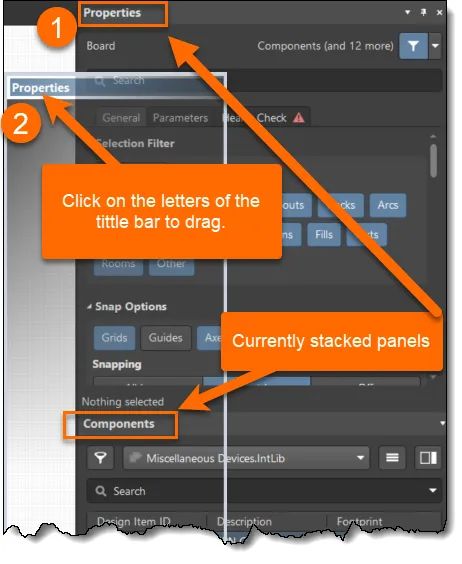
3.將目標面板拖離其他面板,直至其自由浮動,然后松開鼠標左鍵。
4.再次在面板標題上單擊并按住鼠標左鍵,然后將其拖回目標組的中間位置,直至整個面板區域以藍色高亮顯示為止。
對于分形堆疊,在按住標題的同時將光標拖至其中一個箭頭(頂部、底部、左側或右側)的位置。當您將鼠標懸停在不同箭頭上時,藍色高亮顯示將發生變化。此時您可能需要啟用Fractal Mode。具體參見下文部分。
對于多頁式分組,切勿將光標拖至邊緣處的四個箭頭位置。如果您有多個彼此堆疊的面板,那么您可能需要重復上述操作,并針對每個編輯器(原理圖和PCB編輯器等)再次重復上述操作。
5. 松開鼠標左鍵。
對于多頁式面板,您可以拖動標簽以更改其順序。
如果您無法取消面板堆疊,請使用Preferences ? System ? View ? Desktop section ? Reset按鈕。
*** AD 20.0.9發布后,您可以通過更改優選設置,禁止或允許面板堆疊。轉到Preferences ? System ? General ? Advanced按鈕,找到UI.DisableFractalMode設置,然后選中Value列下方的選擇框以禁止堆疊或取消選中選擇框以允許堆疊。由于大多數客戶不希望發生意外堆疊的情況,因此后期版本的軟件默認選中該選擇框。
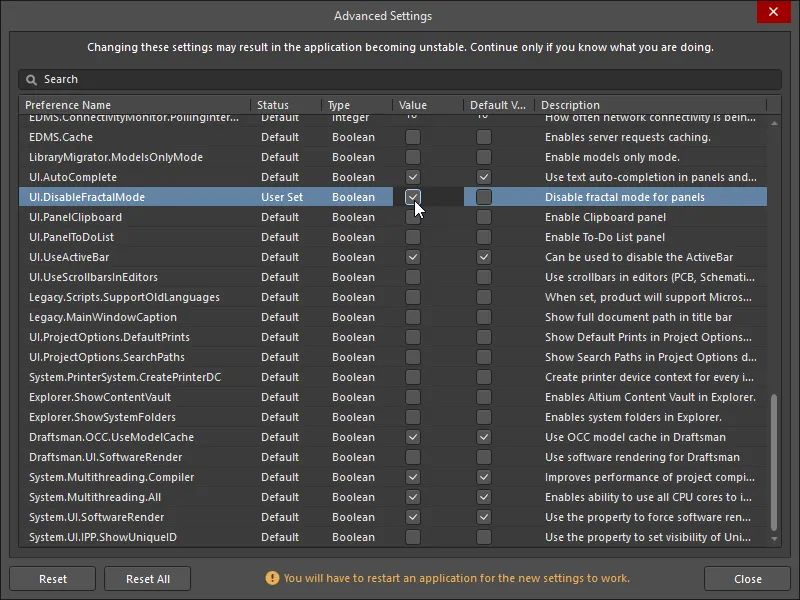
為使更改生效,您需要先將面板取消堆疊(若面板已堆疊),然后重新啟動Altium Designer。如果您選中該選擇框,那么之后面板將始終以全尺寸顯示。如果您取消選中該選擇框,那么您將可以按上述方式堆疊面板。
審核編輯:湯梓紅
-
pcb
+關注
關注
4319文章
23080瀏覽量
397518 -
altium
+關注
關注
47文章
945瀏覽量
118108 -
面板
+關注
關注
13文章
1675瀏覽量
53838 -
Designer
+關注
關注
0文章
122瀏覽量
35782 -
編輯器
+關注
關注
1文章
805瀏覽量
31163
原文標題:【Q&A】多頁式或堆疊式分形面板分組
文章出處:【微信號:AltiumChina,微信公眾號:Altium】歡迎添加關注!文章轉載請注明出處。
發布評論請先 登錄
相關推薦
WEBENCH設計面板交互式產品文件夾
分組密碼處理器的可重構分簇式架構
可堆疊式架構分歧
嵌入式系統有哪些部分組成_嵌入式系統的應用領域
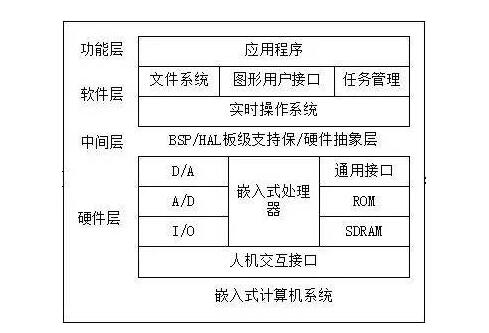
基于Y分形的平面微帶分形天線的設計與優化的詳細資料說明
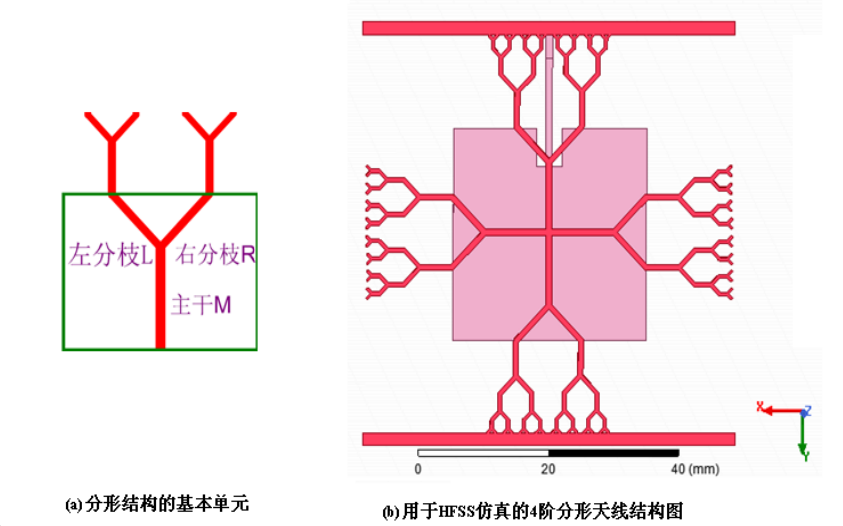
如何使用Ansoft軟件進行分形天線的分析與設計
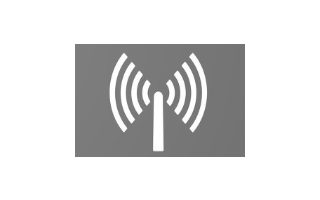
堆疊式DRAM存儲節點相關部分的結構分析
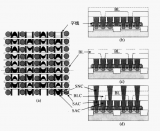




 多頁式或堆疊式分形面板分組
多頁式或堆疊式分形面板分組
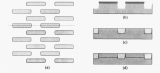










評論